Képletelemzési hiba javítása a Google Táblázatokban
Google Lapok Google Hős / / April 02, 2023

Utolsó frissítés dátuma

A Google Táblázatok képletelemzési hibája általában a képlet írási módjával vagy az általa használt adatokkal kapcsolatos probléma. Ez az útmutató elmagyarázza a javítás módját.
A Google Táblázatok a funkciók hatalmas gyűjteményét kínálják, amelyek az átlagok keresésétől a szöveg fordításáig mindenre képesek. Csak ne felejtsd el a fogalmat szemét be, szemét ki. Ha valahol elrontja a képletet, az nem fog megfelelően működni. Ha ez a helyzet, hibaüzenetet kaphat, de hogyan javíthatja ki a képletelemzési hibát a Google Táblázatokban?
Számos különböző képletelemzési hiba előfordulhat, attól függően, hogy pontosan mi a hiba a képletben. A hiba kijavításának módja a probléma típusától függ.
Megmutatjuk, hogyan javíthatja ki a képletelemzési hibát a Google Táblázatokban az alábbi lépésekkel.
Mi az a képletelemzési hiba a Google Táblázatokban?
A Google Táblázatok képletelemzési hibája akkor fordul elő, ha az alkalmazás nem tudja feldolgozni a képlet utasításait. Ennek gyakran az az oka, hogy valami nincs rendben magával a képlettel, vagy valami nincs rendben a cellákkal, amelyekre a képlet hivatkozik.
Számos különböző típusú képletelemzési hiba található a Google Táblázatokban. A képletelemzési hiba kijavításának módja a Google Táblázatokban a képlet által előidézett hiba típusától függ.
Az alábbiakban áttekintjük a leggyakoribb képletelemzési hibákat és azok kijavítását.
A #HIBA kijavítása! Hiba a Google Táblázatokban
A #HIBA! A képletelemzési hiba akkor fordul elő, ha a Google Táblázatok nem érti a képletet, de nem tudja pontosan, hol van a probléma. Ha képletelemzési hibát lát a táblázatban, a hibával kapcsolatos további információk megtekintéséhez mutasson a cella jobb felső sarkában lévő kis piros háromszög fölé.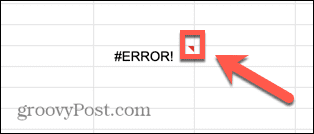
Az alábbi hibák közül sok esetében ez hasznos információt nyújt a hiba okáról. Abban az esetben, ha egy #HIBA! képletelemzési hiba, ez a mező nem ad semmit, amit eddig ne tudtunk volna.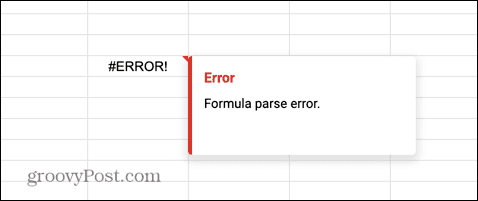
Sajnálatos módon, #HIBA! az egyik legnehezebben javítható képletelemzési hiba. Nagyon keveset kell folytatnia, és az ok számos különböző probléma egyike lehet.
Ha a képlet összetett, akkor keresse meg az okát #HIBA! az üzenet kihívást jelenthet – de nem lehetetlen.
A #HIBA kijavításához! üzenet a Google Táblázatokban:
- Kattintson a képletet tartalmazó cellára.
- Dolgozza át a képletet, hogy ellenőrizze, nem hiányzik-e egyetlen operátor sem. Egy hiányzó + jel például okozhatja ezt a hibát.
- Ellenőrizze, hogy a nyitott zárójelek száma megegyezik-e a zárt zárójelek számával.
- Ellenőrizze, hogy a cellahivatkozások helyesek-e. Például egy képlet, amely a A1 A5 ahelyett A1:A5 ezt a hibát produkálná.
- Nézze meg, hogy beletette-e a $ írja be bárhol a képletben, hogy pénznemre hivatkozzon. Ezt a szimbólumot a cellák abszolút hivatkozásaira használják, így helytelen használat esetén ezt a hibát okozhatja.
- Ha továbbra sem találja a hiba forrását, próbálja meg újra létrehozni a képletet a semmiből. Használja a súgót, amely akkor jelenik meg, amikor elkezd beírni egy képletet a Google Táblázatokban, hogy megbizonyosodjon arról, hogy a képlet a megfelelő szintaxissal rendelkezik.
A #N/A hiba kijavítása a Google Táblázatokban
A #N/A hiba akkor fordul elő, ha a keresett érték vagy karakterlánc nem található az adott tartományban. Ennek az lehet az oka, hogy olyan értéket keres, amely nem szerepel a listában, vagy azért, mert rosszul adta meg a keresési kulcsot.
Ez a hiba általában olyan funkciók használatakor fordul elő, mint a VLOOKUP és a HLOOKUP. A jó hír az, hogy ha a piros háromszög fölé viszi az egeret, általában hasznos információkat kaphat a probléma megoldásáról.
A #N/A hiba kijavítása a Google Táblázatokban:
- Mutasson a piros háromszög fölé a hibát mutató cellában.
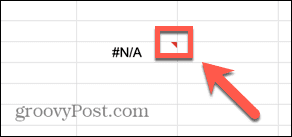
- Látnia kell néhány információt a hiba okáról.
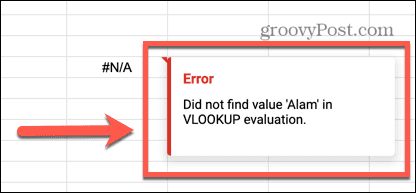
- Ebben a példában a képlet az „Alam” nevet keresi, de a listában szereplő név helyes írásmódja „Alan”.
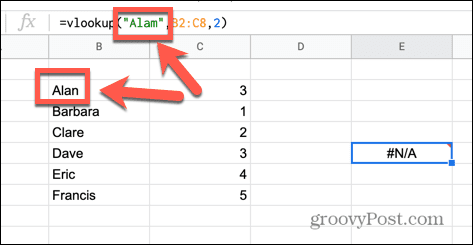
- Javítsa ki a helyesírást a képletben, és a hiba eltűnik.
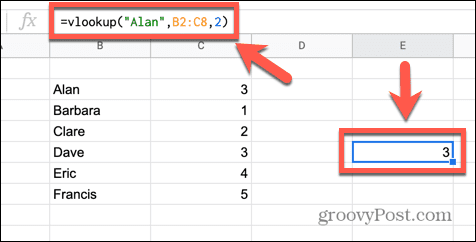
- A hiba másik lehetséges oka lehet, hogy az adatok nem tartalmazzák a keresett keresőkulcsot, vagy rossz tartományt adott meg. Dolgozzon át a képleten, hogy megbizonyosodjon arról, hogy minden rész helyes, és a hibát ki kell javítani.
A #DIV/0 javítása! Hiba a Google Táblázatokban
Ez a hiba általában akkor fordul elő, ha matematikai osztást tartalmazó képleteket használ. A hiba azt jelzi, hogy nullával próbál osztani. Ez egy olyan számítás, amelyet a Google Táblázatok nem tud végrehajtani, mivel matematikailag a válasz meghatározatlan.
A #DIV/0 javításához! hiba a Google Táblázatokban:
- Kattintson a hibát tartalmazó cellába.
- Keressen egy osztás szimbólumot (/) a képletben.
- Jelölje ki a szimbólumtól jobbra lévő részt, és egy érték jelenik meg a kiemelt terület felett. Ha ez az érték nulla, akkor a kiemelt szakasz okozza a #DIV/0!
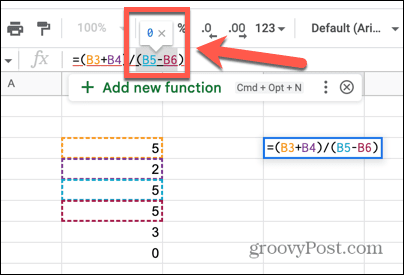
- Ismételje meg ezt a műveletet a képlet többi felosztására is.
- Ha megtalálta a nullával való osztás összes példányát, ezeknek a szakaszoknak a módosításával vagy eltávolításával el kell távolítani a hibát.
- Ez a hiba akkor is előfordulhat, ha olyan függvényeket használ, amelyek számításaikban osztást használnak, mint pl ÁTLAGOS.
- Ez általában azt jelenti, hogy a kiválasztott tartomány nem tartalmaz értékeket.
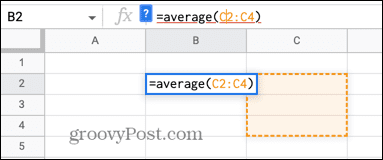
- A tartomány megváltoztatása megoldja a problémát.
Hogyan javítsuk ki a #REF! Hiba a Google Táblázatokban
A #REF! hiba azt jelenti, hogy érvénytelen cellahivatkozás van a képletben. Ennek az lehet az oka, hogy egy nem létező cellára hivatkozik, mert a kiválasztott tartomány határain kívül eső cellára hivatkozik, vagy mert van egy körkörös hivatkozása. Ha a piros háromszög fölé viszi az egeret, megtudhatja, hogy az alábbi problémák közül melyik okozza a hibát.
Referencia nem létezik #REF! hiba
Ha az egérmutatót a hibacella fölé viszi, megjelenhet egy üzenet, amely szerint a hivatkozás nem létezik.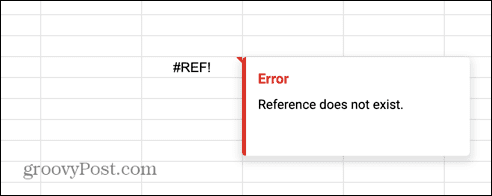
Ha ezt a hibát látja, az azt jelenti, hogy a képletben hivatkozott cellák legalább egyike már nem létezik. Ez gyakran megtörténik, ha töröl egy sort vagy oszlopot, amely a képletben hivatkozott cellákat tartalmazott.
Nem létező hivatkozás javítása #REF! hiba:
- Kattintson a hibát tartalmazó cellára.
- Keres #REF! magában a képletben.
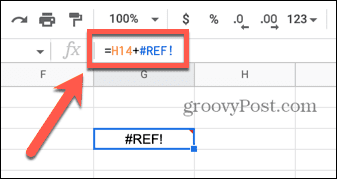
- Cserélje le a képlet ezen részét egy értékkel vagy érvényes cellahivatkozással.
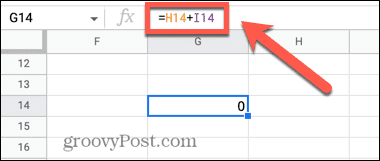
- A hiba most eltűnik.
Határon kívüli tartomány #REF! Hiba
Ha az egérmutatót a hibát tartalmazó cella fölé viszi, megjelenhet egy üzenet, amelyet a képlet határon kívüli tartományra értékel.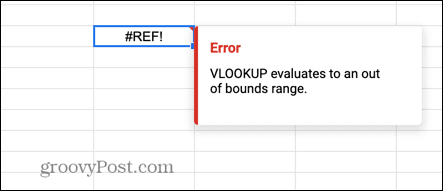
Ez azt jelenti, hogy a képlet olyan cellákra vonatkozik, amelyek nem szerepelnek a megadott tartományban.
Határon kívüli tartomány javítása #REF! hiba:
- Kattintson a hibát tartalmazó cellára.
- Vizsgálja meg az adott cellában lévő képletet, hogy nincs-e hivatkozás a tartományon kívüli cellákra.
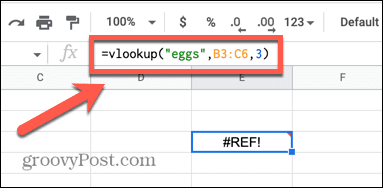
- Ebben a példában a tartomány a B és C oszlopban lévő értékekre hivatkozik, de arra kéri a képletet, hogy adjon vissza egy értéket a tartomány harmadik oszlopából. Mivel a tartomány csak két oszlopot tartalmaz, a harmadik oszlop a határokon kívül esik.
- Vagy növelje a tartományt három oszlopra, vagy módosítsa az indexet 1-re vagy 2-re, és a hiba eltűnik.
Körkörös függőség #REF! Hiba
Lebegve a #REF! hibacella felfedheti, hogy a probléma körkörös függőségből adódik.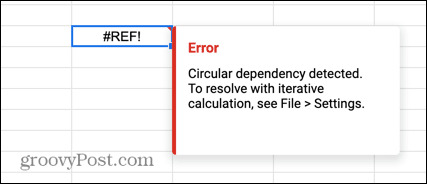
Ez azt jelenti, hogy a képlet önmagára próbál hivatkozni. Ez egy gyakori hiba, amely akkor fordulhat elő, ha egy számoszlop összegét próbálja megkeresni, és véletlenül beleveszi a képletet tartalmazó cellát a tartományba.
A körkörös függőség javítása #REF! hiba:
- Kattintson a hibát tartalmazó cellára.
- Vegye figyelembe ennek a cellának a hivatkozását, például B7.
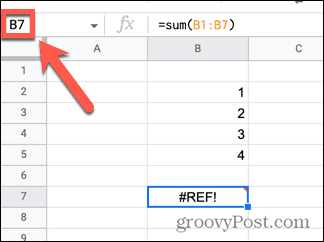
- Keresse meg ezt a cellahivatkozást a képletben. Előfordulhat, hogy a cella nem jelenik meg kifejezetten a képletben; tartományba kerülhet.
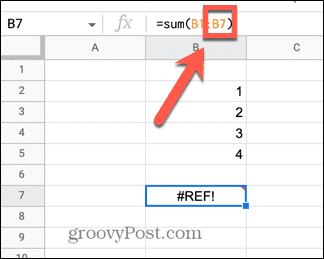
- Távolítson el minden hivatkozást a képletet tartalmazó cellára magából a képletből, és a hiba eltűnik.
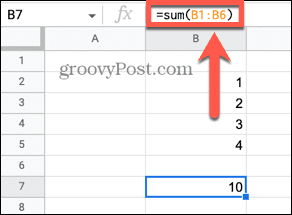
Az #ÉRTÉK javítása! Hiba a Google Táblázatokban
A #ÉRTÉK! hiba akkor fordul elő, ha olyan képletet használ, amely számértéket igényel, de ehelyett szöveges karakterláncot tartalmazó cellákat használ vagy hivatkozik rá. Ha a cella fölé viszi az egérmutatót, nagyon hasznos információkkal szolgálhat a probléma pontos okáról.
Egy #ÉRTÉK kijavításához! hiba a Google Táblázatokban:
- Mutasson az egérrel a hibát tartalmazó cellára.
- Információkat fog látni arról, hogy a képlet melyik része okozza a hibát. Ha a cellája üres szóközöket tartalmaz, akkor előfordulhat, hogy a cella szövegként, nem pedig értékként lesz kezelve.
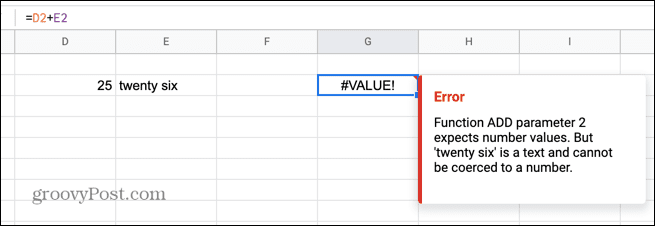
- Cserélje ki a képlet sértő részét egy értékre vagy egy értékre való hivatkozásra, és a hiba eltűnik.
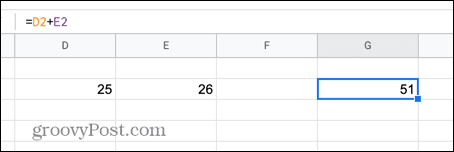
Hogyan javítható a #NAME? Hiba a Google Táblázatokban
A #NÉV? A hiba azt jelzi, hogy helyesírási hibát írt be a képletbe, vagy kihagyta, vagy hibásan használta az idézőjeleket. Ha a cella fölé viszi az egérmutatót, akkor azonosíthatja, hogy a képlet melyik része hibás.
Kijavít egy #NAME? hiba a Google Táblázatokban:
- Mutasson az egérrel a hibacella fölé.
- Információkat fog látni arról, hogy a képlet mely részét nem ismeri fel a rendszer.
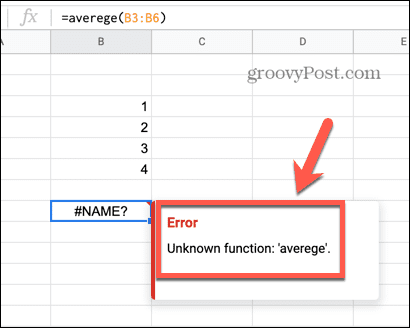
- Ha a szót nyilvánvalóan rosszul írták, javítsa ki a helyesírást, és a hiba eltűnik.
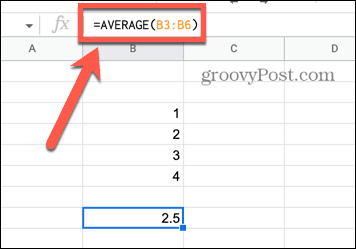
- Ha a szót helyesen írták le, keresse meg a képletnek azt a részét, amely ezt a szót tartalmazza.

- Próbáljon idézőjeleket hozzáadni vagy eltávolítani a szó körül, és a hibaüzenet eltűnhet.
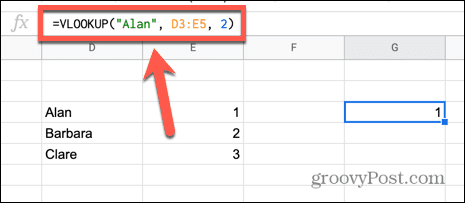
A #NUM! Hiba a Google Táblázatokban
A #NUM! hiba azt jelzi, hogy a kiszámítani kívánt érték meghaladja a Google Táblázatok számítási vagy megjelenítési képességét. Ha a cella fölé viszi az egeret, információval szolgálhat az okról.
A #NUM! hiba a Google Táblázatokban:
- Mutasson az egérrel a hibát tartalmazó cellára.
- Ha a képlet eredménye túl nagy a megjelenítéshez, egy megfelelő hibaüzenet jelenik meg. Csökkentse az érték méretét a hiba kijavításához.
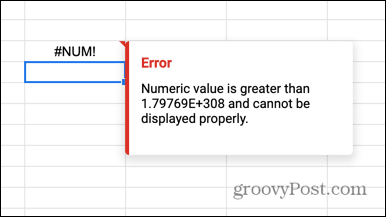
- Ha a képlet eredménye túl nagy a kiszámításhoz, a cella fölé mutató egérrel a képletben felhasználható maximális értéket láthatja.
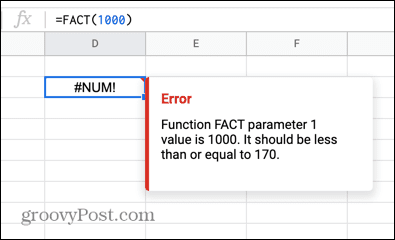
- Ha ezen a tartományon belül marad, az megoldja a hibát.
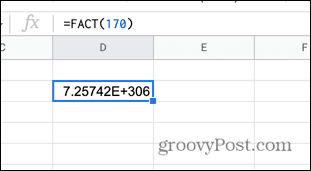
Fedezze fel a Google Táblázatok erejét
A képletelemzési hibák kijavításának megtanulása a Google Táblázatokban azt jelenti, hogy megoldhatja a képletekkel kapcsolatos problémákat, és úgy működik, ahogyan szeretné.
Miután a képletek kijavították, szinte végtelen listája van azoknak a dolgoknak, amelyekre felhasználhatja őket. tudsz átlagokat számítani, összeg oszlopok, vagy abc-be rendezi a listát.
A Google Táblázatok képleteit is használhatja külön nevek, nyomon követheti fitnesz céljait, sőt még nyomon követni az állomány teljesítményét.
Hogyan találja meg a Windows 11 termékkulcsát
Ha át kell vinnie a Windows 11 termékkulcsát, vagy csak az operációs rendszer tiszta telepítéséhez van szüksége rá,...
A Google Chrome gyorsítótárának, a cookie-k és a böngészési előzmények törlése
A Chrome kiváló munkát végez a böngészési előzmények, a gyorsítótár és a cookie-k tárolásában, hogy optimalizálja a böngésző teljesítményét az interneten. Az övé, hogyan kell...
Bolti áregyeztetés: Hogyan szerezzen online árakat az üzletben történő vásárlás során
A bolti vásárlás nem jelenti azt, hogy magasabb árat kell fizetnie. Az ár-egyeztetési garanciáknak köszönhetően online kedvezményeket kaphat vásárlás közben...



